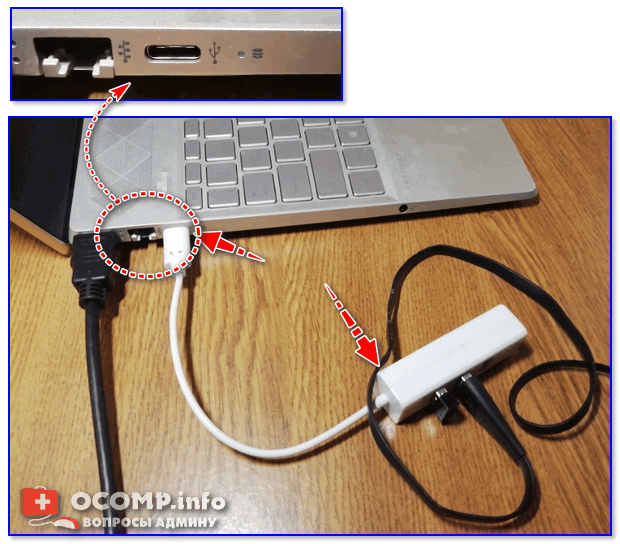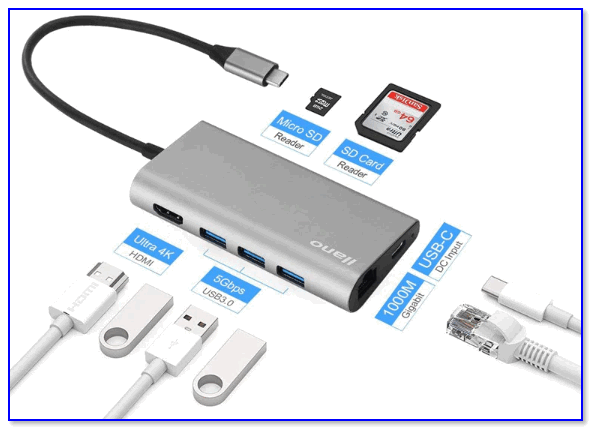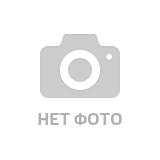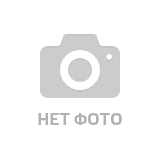Как расширить usb порты
На ноутбуке не хватает USB портов: варианты решений

Многие ноутбуки имеют всего 2-3 USB-порта, которых иногда явно недостаточно (например, подключили вы к USB мышку и 3G модем, а внешний диск воткнуть уже некуда. 😒).
К тому же на некоторых устройствах USB-порты располагаются настолько близко друг к другу, что к ним нельзя одновременно подключить разные устройства — они упираются друг в друга и им явно не хватает ширины между портами.
Причем, что интересно, сталкиваются с нехваткой USB как на старых, так и на современных ноутбуках.
К счастью, эта «проблема» достаточно легко решается.
Как настроить ноутбук на максимальную производительность — 10 заметок в помощь
Как увеличить кол-во USB-портов
Наиболее простым вариантом решения проблемы может стать покупка USB-хаба (его еще называют разветвителем или концентратором ).
Показательный пример: USB 2.0 (слева) и USB3.0 (справа)
Кроме того, хабы различаются на:
Подобные штуки можно найти и заказать в китайских онлайн-магазинах. О лучших из них, а также о том, как можно сэкономить я рассказывал в одной из своих прошлых заметок (ссылка на нее ниже).
Китайские интернет-магазины на русском (где самые дешевые товары) — см. подборку
К нему также в китайских магазинах есть десятки небольших переходников, к которым можно подключить сразу 3-4 устройства: мышь, джойстик, модем, принтер и т.д.
Кстати, весьма неплохим вариантом может стать небольшая док-станция: на ней будут доступны не только USB-порты, но и HDMI, LAN-порт, MicroSD и SD слоты и пр.
Если вы имеете дело со старым ноутбуком — скорее всего он поддерживает интерфейс ExpressCard (позволяющий подключать различное периферийное оборудование). Подобный интерфейс шел на ноутбуках примерно с 2005 до 2010 года (далее проиграл «борьбу» USB 3.0).
Так вот, сегодня до сих пор еще есть в продаже спец. карточки, позволяющие получить доп. 2 USB-порта, использовав этот интерфейс. См. фото ниже.
Express Card (34 мм)
Обратите внимание, что Express Card могут быть разных форм факторов: 34 и 54 мм. Более подробно.
Ну и нельзя не отметить, что сейчас многие устройства можно соединить с ноутбуком вообще без всяких проводов и USB-портов.
Например, современные мышки и джойстики можно подключить через Bluetooth (даже без доп. USB адаптера), принтеры сейчас всё чаще оснащаются Wi-Fi модулем, и т.д. и т.п.
Как подключить беспроводную мышку к компьютеру/ноутбуку— см. пошаговую инструкцию
Мышь беспроводная Microsoft Bluetooth Mobile 3600
Совсем не обязательно сразу приобретать кучу нового оборудования, но заменив 1-2 устройства — можно освободить часть USB и продолжить спокойно использовать ноутбук (без дискомфорта 👌).
Первая публикация: 28.08.2019
Здравствуйте.
Забыли еще один вариант: поменять ноутбук на другой!
Так кардинально?)
Ноутбук устройство дорогое (относительно), и не каждый может позволить себе его менять по первому желанию.
К тому же со временем привыкаешь, и даже как-то жалко и лень переходить на др. устройство.
Доброго времени. Кстати, да.
Доброго времени.
Ваше сообщение очень «сбивчиво» написано, и мне пришлось его серьезно поправить (а то вообще было ничего непонятно).
Ошибка, судя по всему, показывает, что к USB-порту не подключена камера (ПК ее не видит). Что у вас отображается во вкладке «Панель управления\Оборудование и звук\Устройства и принтеры»? (и да, эта веб-камера на др. ПК проверялась?)
Александр, спасибо за ответ!
Поясню. Имеем семь ноут.-камер снятых с корпусов. Камеры разные. Шесть камер не имеют имени. Седьмая имеет название «Тошиба». В диспетчере имеются все 3-4 камеры. Изображение есть только с двух камер. Испытания проводились на разных ПК. Один ПК Windows 7, другой c Windows XP.
В настройках всех ПК была снята экономия энергии USB. 2 программы для изображения поддерживают 4 веб-камеры и 4 ip-камеры. Всякие манёвры не помогли. Программы для картинки тестировались разных версий. Хаб USB был в тесте (провальный).
На хабе имеется 3 свето-диода. Так как хаб имеет 3 USB разъёма. При попытке подключить третью ноут.-камеру — свето-диод включается, а затем по не понятной мне причине выключается.
Все операционки (XP/7) устанавливали самостоятельно софт для камер. В 2020 году устанавливали настольные веб-камеры, на те же ПК, с теми же ОС, и с тем же ПО для картинки. Все было успешно.
USB-хабы: увеличиваем количество портов в ПК и ноутбуке
Первая и основная функция USB-хаба — увеличить количество USB-портов.
Большинство ноутбуков поставляются с двумя-тремя USB-разъемами — этого не хватит, если вам нужно подключить одновременно мышь, клавиатуру, внешний жесткий диск или звуковую карту, принтер, телефон и пару флешек. USB-устройств сейчас так много, что два-три разъема достаточно не для всех пользователей. Простое и бюджетное решение этой проблемы — USB-хаб.
С его помощью можно не только увеличить количество USB-портов, но и пользоваться одним устройством с нескольких компьютеров — например, принтером. Такое подключение поддерживают usb-сплиттеры ATEN US221A с двумя портами и ATEN US421A с четырьмя портами.
Для стандартного подключения клавиатуры, мыши, принтера, внешнего жесткого диска и прочих периферийных устройств подойдут TP-Link UH400 и Transcend TS-HUB2K SuperSpeed USB 3.0 на четыре порта и TP-Link UH700 USB 3.0 на семь портов.
Если вы часто заряжаете телефон от компьютера, подойдет TP-Link UH720 USB 3.0: в этой модели два из семи портов подают достаточное количество энергии (5В/2,4А) для зарядки всех типов мобильных устройств.
USB-хаб может стать полезным дополнением к ноутбуку или компьютеру
Также вас может заинтересовать
Как выбрать настенный электрошкаф для офиса и улицы
Для любой серверной важно не только выбрать мощное оборудование, но и разместить его в подходящих условиях — именно для этого созданы специализированные настенные электрошкафы.
Как проверить процессор перед покупкой
Разбираемся, на какие моменты при покупке процессора обратить внимание, чтоб получить работоспособный оригинальный товар
Как выбрать SSD для ПК
Замена HDD на SSD — один из распространенных способов апгрейда ПК. Эта замена сильно сказывается на скорости и удобстве работы — обновив эту деталь, можно еще пару лет пользоваться ПК без апгрейда.
Можно ли подключить монитор 144 Гц через HDMI?
Разбираемся, почему при подключении через HDMI не всегда реализуются возможности монитора
Что такое NVMe у твердотельных накопителей SSD
Разбираемся, что обозначает аббревиатура NVMe в названии твердотельных накопителей и для чего нужны NVMe SSD
Просмотр видео в 4К: какая скорость интернета необходима
Разбираемся, как смотреть фильмы в разрешении 4К без помех и зависаний, и что для этого надо
Альтернативное расположение видеокарты: польза или вред
Разбираемся, какие преимущества и недостатки у вертикального расположения видеокарты и как правильно выполнить ее монтаж
Обзор новинок процессоров — AMD Ryzen 5000 серии
Новый процессор от AMD — какие характеристики и высока ли производительность?
Как выбрать NAS для дома
Разумная экономия: выбор тонкого клиента
Как тонкий клиент помогает сэкономить на оборудовании
Локально-вычислительная сеть на D-Link: выбираем коммутатор
Коммутатор встречается далеко не в каждом доме или офисе. Тем не менее, он выполняет две важные задачи: с его помощью можно либо подключить несколько компьютеров к проводному интернету, либо соединить компьютеры в единую локальную сеть (без интернет-дос.
Как в 2019 году выбрать ноутбук
Ноутбуки не такие гибкие, как настольные компьютеры: невозможно собрать ноутбук «под себя», приходится выбирать из уже готовых решений.
Коммутаторы TP-Link: объединяем компьютеры в локальную сеть
Сетевой коммутатор или свитч — это устройство, которое соединяет несколько компьютеров в единую сеть с возможностью доступа к проводному интернету. С помощью коммутатора также можно связать все устройства в офисе в локальную сеть без доступа в интернет.
Кисть больше не устанет: выбираем компьютерную мышь
Для удобной работы, учебы или игр важно подобрать не только мощный компьютер, но и подходящую мышь
Как выбрать файловый сервер ANDPRO
Файловый сервер предназначен для хранения файлов: видео и аудио, презентаций, документов. На файловом сервере ваши данные надежно защищены: дело в том, что доступ к сетевой папке с файлами можно получить только через администратора.
Как выбрать графический планшет Wacom и аксессуары к нему
Графический планшет пригодится всем, кто рисует: как художникам-любителям, так и профессиональным дизайнерам
Как выбрать SSD SATA для сервера
Надежность, безотказная работа, производительность и время отклика — это четыре ключевых параметра хорошего сервера. Эти же параметры важны и для серверных жестких дисков.
1U серверы: особенности Dell PowerEdge R640 gen14
Серверы Dell PowerEdge — это инновационное вычислительное оборудование высокого уровня. Одна из самых популярных моделей серверов от Dell — R640 Gen14.
Какой рабочий ноутбук выбрать в конце 2020 года?
Обзор новинок среди рабочих ноутбуков компании HP
Новинка пользовательского сегмента: CPU Intel Core 12 поколения
Разбираемся в характеристиках и оцениваем производительность новейших процессоров от Intel 12 поколения
Есть вопросы по взаимодействию или обнаружили ошибку на сайте?
Просьба связаться с нами
Добавляем в старенький компьютер 2 порта USB 3.0 + 19 пиновый слот расширения за 430 рублей.
Для этого нам понадобится хотя бы один свободный слот PCI-E, разъем питания 4х контактный molex(не sata) и обозреваемая плата. Подключение занимает несколько минут и справиться сможет каждый.
Снимаем боковую крышку системного блока
Достаем из пакетика плату
Рассмотрим поближе. Используется распространенный контроллер VLI 805.
Сборка и пайка качественные
Ставим плату на место. В комплекте не было винта крепления к планке. У меня много запасных, но чего жадничать.
Закрываем боковую крышку, запускаем систему иии… все работает без установки драйверов с диска. Операционная система — Windows 10 x64.
Без установки комплектных драйверов запустил тест флешки Sandisk с заявленной скоростью чтения до 130 MB/s.
Разница заметна, по чтению практически догнал до предела, заявленного производителем. Так же прогнал в FlashBench. Тут интерактивный результат. Максимальная скорость достигла 132 MB/s, что является «потолком» данной флешки.
На всякий случай установил драйвер с диска — ничего не изменилось. Нашел сайт производителя и докачал обновленную версию — аналогично, так что если сразу заработает, можно не заморачиваться.
К сожалению более скоростных устройств у меня нет. Во время тестирования прощупывал плату в месте установки контроллера — нагрев практически не ощущался, но нужно учитывать, что рядом находится один из вентиляторов видеокарты и создает приток холодного воздуха.
Почему не взял с бОльшим количеством разъемов на борту? Потому что нужен был 19 пиновый разъем и минимум затрат, два дополнительных порта для меня просто приятный бонус. Да и слотPCI-E x1 имеет свое ограничение, так что на 4-6 устройств все равно не хватило бы полноценно скорости. Для чего мне нужна дополнительная шина напишу позже, когда доставят еще одну посылку =)
Покупка себя полностью оправдала, сейчас устройство можно купить за 7.7$ если применить купон Elec или за 7.1$ если использовать поинты.
Как увеличить количество портов USB
USB это наиболее часто используемый интерфейс в компьютере. С помощью USB подключают практически все периферийные устройства, флешки, внешние жесткие диски, модемы и другое оборудование. Поэтому не редко в процессе использования компьютера, оказывается, что имеющихся USB портов недостаточно.
В такой ситуации у пользователей возникает вполне закономерный вопрос, как увеличить количество портов USB. Из этого материала вы узнаете как можно быстро и без серьезных расходов решить проблему с нехваткой портов USB на компьютере или ноутбуке.
Увеличение количества портов USB с помощью хаба
Самый простой вариант это приобрести USB хаб. USB хаб это устройство, которое позволяет подключить к одному USB порту более одного USB устройства. Благодаря особенностям интерфейса USB, устройства, подключенные к компьютеру с помощью таких хабов, работают, так как будто они подключены напрямую к компьютеру.
Единственная проблема при использовании хабов это подключение устройств, которые требуют серьезного питания по USB. Например, внешние жесткие диски, которые питаются от USB, при подключении к компьютеру через хаб могут работать очень медленно или не стабильно. Что бы избежать подобных неудобств, лучше покупать USB хабы с дополнительным питанием от розетки.
Нужно отметить, что при выборе USB хаба не стоит экономить и покупать самую дешевую модель. Иначе есть высокий риск просто потерять деньги. Дешевые USB хабы не просто быстро выходят из строя, они могут повредить подключенные к ним устройства, что может вылиться в серьезные расходы на замену или ремонт.
Увеличение количества USB портов при помощи контроллера
Второй вариант, который может помочь увеличить количество USB портов, это использование дополнительного контроллера. Такие контроллеры выполнены в виде отдельной платы и подключаются к интерфейсам PCI или PCI Express x1. Для установки дополнительных USB контроллеров вам придется открывать крышку системного блока, но зато вы получите более стабильную и надежную работу, по сравнению с USB хабами.
Как правило, контролеры, которые подключаются к интерфейсу PCI, предоставляют пользователю 2 или 5 дополнительных порта USB 2.0. А контролеры, использующие PCI Express x1, предоставляют до 2 дополнительных портов USB 3.0.
Создатель сайта comp-security.net, автор более 2000 статей о ремонте компьютеров, работе с программами, настройке операционных систем.
Задайте вопрос в комментариях под статьей или на странице «Задать вопрос» и вы обязательно получите ответ.
а вообще все забыли что к одному usb порту можно подключить 128 устройств… друг в друга… по крайней мере так задумывалось и есть 128 адресов на одном порту usb…
Что делать, если в компьютере не хватает USB-портов?
Закончились свободные usb-порты на компьютере
В один “прекрасный” день может возникнуть такая ситуация, что на вашем компьютере станет не хватать портов для подключения usb-устройств.
Допустим, у вас – ноутбук. Подключили к нему мышь, принтер, флешку… И на этом свободные usb-разъемы закончились – еще одну флешку уже вставить некуда.
Или, например, имеется стационарный компьютер в магазине. К нему необходимо подключить следующие устройства: клавиатуру, мышку, принтер, веб-камеру, сканер штрих-кодов, usb-токен для работы бухгалтерской программы. После подключения свободных usb-портов не осталось – флешку уже нет возможности подключить.
Что же делать, если на компьютере не осталось свободных usb-разъемов?
Самый простой способ выйти из такой ситуации – это приобрести USB-хаб.
USB-хаб, USB-концентратор, USB-разветвитель – это всё разные названия одного устройства. USB-хаб подключается к свободному рабочему usb-порту вашего компьютера, и дает вам дополнительные два, три и более usb-разъема. Для его работы никаких драйверов на компьютер устанавливать не требуется.
Самый обычный USB-хаб (пассивный) стоит совсем не дорого. Подойдет для подключения флешек, мышки.
Если вы собираетесь подключать к USB-хабу несколько устройств (или энергоемкие устройства), то нужно приобретать активный usb-концентратор с собственным блоком питания.
Такой usb-хаб по размерам будет больше пассивного, т.к. в нем присутствует преобразователь напряжения на 5В. И стоить он будет дороже.
Данный хаб одним кабелем подключается к usb-порту компьютера, а другим – в розетку.
Основное преимущество такого концентратора – это стабильное электропитание всех usb-портов. Поэтому к нему можно спокойно подключать любые usb-устройства: будь то внешний жесткий диск или веб-камера.
Из своего личного опыта могу посоветовать семипортовый usb-разветвитель D-Link DUB-H7. Отличный хаб, работает стабильно и надежно:
Есть еще способы, как добавить usb-портов вашему компьютеру. Правда подойдут они для владельцев стационарных системных блоков, а не ноутбуков.
Можно приобрести USB-планку, которая позволит увеличить количество портов с задней стороны системного блока.
Еще один вариант увеличения количества usb-портов, подходящий для системного блока – это использование PCI-карты с USB портами. Она также вставляется в соответствующий разъем на материнской плате компьютера.